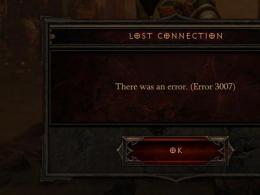प्रेजेंटेशन सही तरीके से कैसे बनाएं. प्रेजेंटेशन कैसे बनाएं: टिप्स, प्रोग्राम, टेम्प्लेट प्रेजेंटेशन के लिए दिलचस्प विचार
तैयार टेम्पलेट्स का उपयोग करने से आपको अपनी प्रस्तुति को अविस्मरणीय बनाने में मदद मिलेगी। वर्ल्ड वाइड वेब पर कई साइटें हैं जहां से आप उन्हें पावरपॉइंट के लिए मुफ्त में डाउनलोड कर सकते हैं। किसी प्रेजेंटेशन को डिज़ाइन करने में टेम्प्लेट एक महत्वपूर्ण कदम है। एक सुंदर टेम्पलेट के साथ, आपकी प्रस्तुति पूर्ण, पेशेवर दिखेगी और प्रभाव छोड़ेगी।
आधिकारिक Microsoft Office वेबसाइट - office.microsoft.com से टेम्पलेट खोजना प्रारंभ करें। यहां पेशेवर कलाकारों द्वारा पावरपॉइंट के लिए बनाए गए 20 सर्वश्रेष्ठ टेम्पलेट दिए गए हैं। सबसे पहले, आप पावरपॉइंट से सीधे साइट पर जा सकते हैं। ऐसा करने के लिए, एक नई प्रस्तुति बनाते समय, "फ़ाइल - नया - Office.com टेम्पलेट्स" खोलें। दूसरे, "ब्रांडेड" टेम्प्लेट और उपयोगकर्ताओं द्वारा सबमिट किए गए टेम्प्लेट हैं। बाद वाले कम पहचाने जाने योग्य हैं। शायद माइक्रोसॉफ्ट ऑफिस वेबसाइट के टेम्प्लेट आपको उबाऊ लगेंगे, और एक सम्मेलन में एक वक्ता को उसी टेम्प्लेट का उपयोग करके डिज़ाइन की गई प्रस्तुति के साथ देखने का जोखिम है। फिर अन्य स्थानों की तलाश शुरू करें जिनमें सुंदर टेम्पलेट हों। शिक्षकों और शिक्षकों के लिए, प्रस्तुति सीखने की प्रक्रिया और शैक्षिक कार्य में एक महत्वपूर्ण सहायक बन गई है। उदाहरण के लिए, 9 मई को विजय दिवस के जश्न के लिए समर्पित 4 टेम्पलेट्स पर ध्यान दें। वे वेबसाइट pedsovet.su पर डाउनलोड के लिए उपलब्ध हैं। किसी नए उत्पाद की उचित ढंग से तैयार की गई प्रस्तुति उसे बेचने में आधी सफलता है। आधुनिक दुनिया में प्रेजेंटेशन देना किसी कंपनी मैनेजर, मार्केटर या सेल्स विशेषज्ञ के काम का एक महत्वपूर्ण हिस्सा है। एक उच्च गुणवत्ता वाला टेम्पलेट आपको कंपनी का लोगो और पृष्ठभूमि छवि बदलने की अनुमति देता है। आप "व्यवसाय" विषय पर टेम्पलेट डाउनलोड कर सकते हैं। स्क्रीनशॉट साइट से 4 आकर्षक, संक्षिप्त टेम्पलेट दिखाता है। गैलरी साइट templated.ru न केवल खूबसूरती से निष्पादित टेम्पलेट्स का एक विशाल संग्रह है। यहां जानकारी को श्रेणियों में क्रमबद्ध किया गया है, जिससे उपयुक्त टेम्पलेट ढूंढना सुविधाजनक और त्वरित हो जाता है। छात्रों, प्रशिक्षुओं और सहकर्मियों से बात करते समय डॉक्टरों और अन्य चिकित्सा पेशेवरों को अक्सर प्रस्तुतियाँ तैयार करनी पड़ती हैं। "मेडिसिन" श्रेणी में विशेष रूप से डिज़ाइन किए गए टेम्पलेट शामिल हैं, जिनके स्क्रीनशॉट में 4 उदाहरण उनके उच्च-गुणवत्ता वाले निष्पादन का अंदाजा देते हैं। यदि वक्ता की प्रस्तुति स्लाइड शो के साथ हो तो स्वस्थ जीवन शैली और खेल को बढ़ावा देना हाल ही में अधिक ठोस और दृश्य बन गया है। खेल विषय पर एक सरल, सुंदर प्रस्तुति लोगों को विभिन्न खेलों में भाग लेने के लिए आकर्षित करने, स्वस्थ जीवन शैली की इच्छा विकसित करने या मानव स्वास्थ्य पर बुरी आदतों के नकारात्मक प्रभाव को दिखाने में मदद करेगी। उदाहरण के तौर पर 4 लोकप्रिय खेल टेम्पलेट्स ru.smiletemplates.com साइट से लिए गए हैं। सार्वभौमिक या विशेष उद्देश्यों के लिए सुंदर टेम्पलेट्स का एक संग्रह Powerpointbase.com पर एकत्र किया गया है। सभी श्रेणियों के पंजीकृत उपयोगकर्ता मुफ्त में स्लाइड शो डाउनलोड और बना सकते हैं। टेम्पलेट्स की छात्रों, शिक्षकों, डिजाइनरों और शोधकर्ताओं द्वारा सबसे अधिक मांग है। व्यावसायिक गतिविधि के ऐसे क्षेत्र का नाम बताना कठिन है जिसके प्रतिनिधियों को कभी किसी प्रस्तुति के लिए कम से कम कुछ स्लाइड तैयार नहीं करनी पड़ी हों। साइट से निम्नलिखित 4 टेम्पलेट उत्कृष्ट डिज़ाइन के उदाहरण हैं। प्राथमिक शिक्षकों को किसी भी विषय या पाठ्येतर गतिविधि के लिए प्रस्तुतियाँ तैयार करने के लिए मज़ेदार, सुंदर स्कूल-थीम वाले टेम्पलेट मिलेंगे। वेबसाइट Lidia.rusedu.net 20 सर्वश्रेष्ठ टेम्पलेट्स का एक संग्रह डाउनलोड करने की पेशकश करती है जिसका उपयोग स्कूली छात्र और शिक्षक अपनी जरूरतों के लिए कर सकते हैं।पावरपॉइंट में प्रस्तुतियों के लिए मानक टेम्पलेट्स को इंटरनेट से डाउनलोड किए गए अधिक विविध, रंगीन और पेशेवर टेम्पलेट्स से बदला जा सकता है। चयनित 20 सर्वश्रेष्ठ टेम्पलेट्स के ये उदाहरण आपको अपना स्वयं का स्लाइड शो डिज़ाइन करने का विकल्प चुनने में मदद करेंगे।
मुझे आपको निराश करने के लिए खेद है, लेकिन पावरपॉइंट डिज़ाइन टेम्पलेट के साथ नहीं आता है। अक्सर ये टेम्प्लेट अब फैशन में नहीं हैं और आपके दर्शक तुरंत इन्हें "निम्न-गुणवत्ता वाला उत्पाद" मान लेंगे।
मैं 2 समाधान प्रस्तुत करता हूँ:
1. टेम्प्लेट का उपयोग बिल्कुल न करें. अपनी स्लाइडों को एक ही रंग योजना के साथ एकीकृत करें और पहली और आखिरी को छोड़कर सभी स्लाइडों पर शीर्षकों का प्रारूप और स्थिति समान बनाएं।
2.यदि आप भविष्य में इस प्रस्तुति का उपयोग और संपादन करने की योजना बना रहे हैं तो अपने स्वयं के टेम्पलेट बनाएं। ऐसा करने के लिए, हमें व्यू टैब -> स्लाइड मास्टर पर जाना होगा। यह एक गुप्त कमरा है जिसके बारे में हर कोई नहीं जानता, जैसा कि अभ्यास से पता चलता है :) 
इस अनुभाग में हम अपना स्वयं का टेम्पलेट बना सकते हैं!
मैं आमतौर पर बाएं टैब में सभी मानक टेम्पलेट स्लाइड हटा देता हूं और स्क्रैच से अपनी स्वयं की स्लाइड बनाता हूं। यहां आपको बस फिलर्स जोड़ने और उन्हें सजाने की जरूरत है।
अब आपके पास अपना स्वयं का टेम्पलेट है. बक्शीश:इस अनुभाग को पढ़ने के लिए पुरस्कार के रूप में, मैं आपको प्रस्तुतिकरण बनाने के लिए अपना गुप्त हथियार देना चाहता हूं - इन्फोग्राफिक्स, आइकन और मानचित्रों के साथ 800 एनिमेटेड स्लाइड्स का एक निःशुल्क टेम्पलेट, जो वास्तव में आपको रचनात्मक बनने में मदद करता है। मेरा विश्वास करो, यह इसके लायक है :) (हमारे पेज पर आप सदस्यता ले सकते हैं और 800 प्रतिष्ठित टेम्पलेट प्राप्त कर सकते हैं)
2 प्रस्तुतियाँ बनाते समय 3-5 मूल रंगों का उपयोग करें।
कृपया अपनी प्रस्तुति बनाते समय 5 से अधिक विभिन्न रंगों का उपयोग न करें। इसके अलावा, केवल 3 आधार रंगों का उपयोग करें, क्योंकि अन्य 2 आमतौर पर प्राथमिक रंगों के शेड होते हैं। रंग पैलेट कैसे चुनें.
⁃ पृष्ठभूमि के लिए तीन रंगों में से एक का चयन करना होगा। तुरंत निर्णय लें - यह हल्के या गहरे रंग की पृष्ठभूमि वाली प्रस्तुति होगी। यदि आप एक उन्नत डिज़ाइनर हैं, तो आप वैकल्पिक प्रयास कर सकते हैं, लेकिन मैं इस लेख में उन प्रयोगों को छोड़ रहा हूँ।
⁃ इसके बाद, टेक्स्ट के लिए एक रंग चुनें। यह पृष्ठभूमि रंग के साथ यथासंभव विपरीत होना चाहिए। आदर्श और अक्सर सामने आने वाला विकल्प: सफेद पृष्ठभूमि - काला पाठ। लेकिन रचनात्मकता की दृष्टि से यह विकल्प हीन है :) तो आइए कुछ उदाहरण देखें. शायद मैं आपको कुछ विचार दे सकूं:ग्रे बैकग्राउंड, हल्का नीला बॉडी टेक्स्ट और गहरा ग्रे एक्सेंट। सफेद पृष्ठभूमि, काला पाठ, नीला उच्चारण। 3 रंग. गहरे रंग की पृष्ठभूमि और सफेद पाठ के साथ वैकल्पिक।गहरे रंग की पृष्ठभूमि, सफेद पाठ, हल्के हरे रंग का उच्चारण। यहां हल्के हरे रंग के रंगों का भी उपयोग किया गया है और गहरे और हल्के पृष्ठभूमि वैकल्पिक हैं।
यदि आप अभी भी रंग पैलेट पर निर्णय नहीं ले पाए हैं या आपके पास कोई कंपनी/प्रोजेक्ट ब्रांड बुक नहीं है, तो मैं आपको निम्नलिखित संसाधन का सुझाव देता हूं color.adobe.com
यहां आप छवि के आधार पर एक रंग पैलेट का चयन कर सकते हैं, और "एक्सप्लोर" टैब में अन्य उपयोगकर्ताओं के समाधान भी देख सकते हैं और यहां तक कि विचारों और पसंदों की संख्या भी पता कर सकते हैं :) 
3 खोज इंजनों से 3डी आइकन छोड़ें - रैखिक और सपाट आइकन की ओर मुड़ें।
दुर्भाग्य से, मैं अभी भी अक्सर ऐसी स्लाइडें देखता हूँ जिनमें बड़े, निम्न-गुणवत्ता वाले आइकन का उपयोग किया जाता है। अब यह पुरानी थीम हो चुकी है और बहुत भद्दी लगती है। और कुछ बिल्कुल भी आइकन का उपयोग नहीं करते हैं, जो भी बुरा है, क्योंकि प्रस्तुति में विज़ुअलाइज़ेशन महत्वपूर्ण है, न कि केवल सादा पाठ। चिह्नों का उद्देश्य: अनावश्यक पाठ को बदलें और जानकारी की स्मरणीयता और पाचनशक्ति को तेज करें। मेरी आपको सलाह है: प्रेजेंटेशन बनाते समय, इस संसाधन - फ़्लैटिकॉन.कॉम से आइकन का उपयोग करें
फ़्लैटिकॉन के आइकन आपकी प्रस्तुति को अधिक आधुनिक और संक्षिप्त बना देंगे।
एक अनुभाग है " पैक्स", जहां आप एक डिज़ाइनर से किसी विशिष्ट विषय पर एक ही शैली के आइकन पा सकते हैं। मैं आपको इस तरह से व्यापक रूप से आइकन का चयन करने की सलाह देता हूं ताकि वे सभी एक ही शैली में हों।
अवचेतन रूप से, हम प्रस्तुति में हर विवरण को महसूस करते हैं, आइकन की लाइन मोटाई तक, और यदि यह मोटाई आइकन के बीच भिन्न होती है, तो प्रस्तुति तुरंत सामंजस्य में बंद हो जाती है, और अवचेतन रूप से हम इसे उच्च-गुणवत्ता के रूप में नहीं देखते हैं .
इसके अलावा, आइकनों के साथ काम करते समय, मैं लोगों के बीच इस प्रवृत्ति पर ध्यान देना चाहूंगा: "अंधापन सिंड्रोम". ऐसा तब होता है जब प्रेजेंटेशन में हर चीज़ को बड़े आकार में बनाया जाता है - "ताकि हर कोई देख सके।" यदि आप हर चीज़ को बड़ा बनाते हैं, तो यह आपकी प्रस्तुतियों की गुणवत्ता को काफी कम कर देगा, लेकिन आइकन केवल छोटे आकार में ही अच्छे लगते हैं। आइए एक उदाहरण देखें:
4 प्रत्येक स्लाइड एक चित्र है और इसके लिए एक फ्रेम की आवश्यकता होती है। या इसकी जरूरत नहीं है?
प्रेजेंटेशन बनाते समय, फ़्रेम को स्लाइड के किनारों से दूर रखें। इसके अलावा, बड़े फ्रेम अब फैशन में हैं। महत्वपूर्ण:बॉर्डर से स्लाइड की सामग्री तक की दूरी सभी तरफ समान होनी चाहिए। उदाहरण: क्या हो सकता है?ऐसा हो सकता है कि आपने जो सामग्री पोस्ट करने की योजना बनाई है वह एक स्लाइड पर फिट नहीं होगी, और यह अच्छा है! सब कुछ एक पन्ने पर समेटने का प्रयास न करें। इसे एक शीर्षक के साथ दो स्लाइडों में विभाजित करना बेहतर है।
क्या हो सकता है?ऐसा हो सकता है कि आपने जो सामग्री पोस्ट करने की योजना बनाई है वह एक स्लाइड पर फिट नहीं होगी, और यह अच्छा है! सब कुछ एक पन्ने पर समेटने का प्रयास न करें। इसे एक शीर्षक के साथ दो स्लाइडों में विभाजित करना बेहतर है।
एक स्लाइड - एक संदेश.
हर चीज को बड़ा क्यों बनाएं - स्लाइड को हवा की जरूरत है।
5 बुरी आदतें छोड़ें. सेरिफ़ फ़ॉन्ट्स के साथ बने रहें।
जब तक आप एक उत्साही डिज़ाइनर नहीं हैं और फ़ॉन्ट के साथ प्रयोग नहीं करते हैं, मैं सेरिफ़ फ़ॉन्ट का उपयोग न करने की सलाह देता हूँ।
मैं आपको फ़ॉन्ट्स की निम्नलिखित सूची प्रदान करता हूं: सिस्टम फ़ॉन्ट्स:
एरियल ब्लैक (केवल हेडर)
कैलीबरी तृतीय पक्ष फ़ॉन्ट:
बेबास (केवल हेडर)
गोथम प्रो प्रेजेंटेशन बनाते समय फ़ॉन्ट्स को कैसे संयोजित करें?
यदि आपने पहले कभी फ़ॉन्ट संयोजन के विषय को नहीं छुआ है, तो मैं आपको सलाह देता हूं कि प्रेजेंटेशन बनाते समय फ़ॉन्ट के केवल एक समूह का उपयोग करें और केवल उसका प्रकार बदलें। उदाहरण के लिए, हेडिंग एरियल ब्लैक बनाएं, और नियमित टेक्स्ट के लिए एरियल, या थर्ड-पार्टी फॉन्ट से कोई अन्य विकल्प - हेडिंग रेलवे बोल्ड, और मुख्य टेक्स्ट रेलवे रेगुलर बनाएं।
यदि आप अभी भी निर्णय लेते हैं प्रयोग, तो आप निम्नलिखित संयोजनों को आज़मा सकते हैं:
बेबस बोल्ड - हेडर
रेलवे नियमित - नियमित पाठ
अन्य संयोजनों की तुलना में, मैं एक फ़ॉन्ट चुनना और केवल उसका प्रकार बदलना पसंद करता हूँ। ये ज्यादा सही है.
यहाँ एक जोड़ा है लिंकजिसका उपयोग मैं व्यक्तिगत रूप से फ़ॉन्ट्स डाउनलोड करने के लिए करता हूँ:
6 प्रेजेंटेशन बनाते समय, केवल उच्च-गुणवत्ता वाली छवियों का उपयोग करें।
यह आम तौर पर एक पीड़ादायक विषय है। विशेषकर यहाँ रूस में। यदि किसी ने आर्टेमी लेबेडेव की पुस्तक "कोवोडस्टोवो" पढ़ी है, तो वह स्पष्ट रूप से नोट करता है कि यूएसएसआर के पतन के बाद डिजाइन संस्कृति में गिरावट के कारण, गुणवत्ता डिजाइन के लिए हमारी आबादी का स्वाद एक साथ विकृत हो गया था। शायद आप अभी पढ़ रहे हैं और उन कार्यों की कभी सराहना नहीं करेंगे जिनका मैं यहां जश्न मनाता हूं। और ऐसा इसलिए नहीं है क्योंकि आप एक बुरे व्यक्ति हैं, बल्कि इसलिए कि हमारे वातावरण ने आपको अच्छे डिज़ाइन स्वाद विकसित करने की अनुमति नहीं दी।
मैं ही कर सकता हूं सलाह देंकुछ ऐसा जो हमारे स्टूडियो में कई वर्षों से बढ़िया काम कर रहा है और अंतरराष्ट्रीय स्तर पर मूल्यवान है (पृथ्वी ग्रह के सभी महाद्वीपों पर परीक्षण किया गया है):
⁃ जब तक आवश्यक न हो, खोज इंजन से प्राप्त छवियों को पृष्ठभूमि छवियों के रूप में उपयोग न करें
⁃ केवल विशिष्ट साइटों से चित्र डाउनलोड करें जहां फोटोग्राफर अपना काम प्रकाशित करते हैं
⁃ पृष्ठभूमि के रूप में उच्च रिज़ॉल्यूशन छवियों का उपयोग करें - मेरे लिए यह ऊंचाई और चौड़ाई में कम से कम 1000 पिक्सेल है
⁃ लोगों की जबरन मुस्कुराहट और सफेद पृष्ठभूमि वाली स्टॉक छवियों का उपयोग न करें। यह अप्राकृतिक लगता है.
⁃ आप निम्नलिखित संसाधनों को स्रोत के रूप में उपयोग कर सकते हैं: फ़्लिकर, अनस्प्लैश, एवरीपिक्सेल
7 रूपरेखा का प्रयोग न करें. या तो गाढ़ा या कुछ भी नहीं.
आइए अब डिज़ाइन के बारे में थोड़ा गहराई से जानें।
आप देख सकते हैं कि जब आप PowerPoint में कोई आकृति बनाते हैं, तो वह हल्के नीले रंग की रूपरेखा के साथ नीला दिखाई दे सकता है। महत्वपूर्ण:इन रूपरेखाओं को तुरंत हटा दें. वे केवल इस बात पर ज़ोर देंगे कि आप चलन में नहीं हैं और प्रेजेंटेशन के डिज़ाइन के बारे में चिंता नहीं करना चाहते।
इससे सवाल उठता है: क्या रूपरेखा अब पूरी तरह से शैली से बाहर हो गई है?
उत्तर: नहीं, वे बस बड़े फ्रेम में बदल गए :)। यहां कुछ रूपरेखाएं दी गई हैं जिनका अब भी उपयोग किया जा सकता है:
बाकी के लिए - हाँ, आकृतियाँ फैशन से बाहर हो गई हैं जैसे कि सफेद विग एक बार हो गए थे।
8 छाया का प्रयोग न करें. या तो बड़ा और धुंधला, या बिल्कुल नहीं।
बेशक, आकृतियों के विपरीत, छायाएं फैशन से बाहर नहीं हुई हैं। लेकिन वे कुछ विशिष्ट और महंगी चीज़ में बदल गए हैं। पटेक फिलिप घड़ी की तरह। आप या तो असली खरीदते हैं या चीनी नकली और हर कोई समझता है कि यह चीनी नकली है।
कहानी का सार यह है: यदि आप ट्रेंडी छायाएँ बना सकते हैं, तो बढ़िया! यदि नहीं, तो कृपया उन्हें "टैब" में हर जगह रद्द करें प्रारूप".
पावरपॉइंट मानक के रूप में स्थापित छाया के साथ आता है (विशेषकर पुराने संस्करणों में)। और मैं आपको निश्चित रूप से बता सकता हूं कि ऐसी छायाओं को टेम्पलेट से तुरंत हटाने की आवश्यकता है। आइए उदाहरण देखें: PowerPoint से ख़राब छायाएँ

ड्रिबल से अच्छी छाया PowerPoint से अच्छी छाया मैं आपके लिए सेटिंग्स भी संलग्न कर रहा हूं।, यदि आप अभी भी छाया का उपयोग करना चाहते हैं। लेकिन इस शक्ति का उपयोग सोच-समझकर करें ☝ और एक पंक्ति में सभी आकृतियों पर ऐसी छाया न डालें कि वे पूरी पृष्ठभूमि को न भर दें।
PowerPoint से अच्छी छाया मैं आपके लिए सेटिंग्स भी संलग्न कर रहा हूं।, यदि आप अभी भी छाया का उपयोग करना चाहते हैं। लेकिन इस शक्ति का उपयोग सोच-समझकर करें ☝ और एक पंक्ति में सभी आकृतियों पर ऐसी छाया न डालें कि वे पूरी पृष्ठभूमि को न भर दें। 
9 टेबल और चार्ट को सुंदर कैसे बनाएं? सभी अनावश्यक हटा दें.
यहां नियम वास्तव में ओवरलैप होते हैं, लेकिन मैंने देखा कि कुछ के लिए, जब तालिकाओं और आरेखों की बात आती है, तो वे सब कुछ भूल जाते हैं: रंग, आकृति, छाया, फ्रेम और इसी तरह के नियम।
हालाँकि, मैं आपको पहले ही सभी त्रुटियों का वर्णन कर चुका हूँ। एकमात्र काम जो करना बाकी है वह है उन्हें न करना। :) आइए इसे व्यवहार में देखें:
यहाँ धूम्रपान करने वालों की मेज है:

क्या अंतर है?एक भारी और बोझिल है, दूसरा साफ और संक्षिप्त है। टिप्पणी:
⁃ सेल बॉर्डर और सामग्री के बीच खाली जगह होती है।
⁃ बेशक कोई रूपरेखा नहीं है
⁃ कोई अतिरिक्त छाया नहीं
⁃ कुछ फ़ील्ड बिल्कुल नहीं भरे गए हैं
10 स्लाइड आपका कैनवास है. रचनात्मक बनो। कल्पना कीजिए कि आपके हाथ में ब्रश है।
यदि प्रेजेंटेशन पेंट में बनाए गए होते, तो स्लाइड अधिक रचनात्मक दिखाई देतीं। मैं ऐसा इसलिए कह रहा हूं क्योंकि हम अक्सर खुद को पावरपॉइंट के टेम्पलेट ढांचे में ले जाते हैं, हालांकि हम वहां कला के अनूठे काम भी बना सकते हैं। आइए PowerPoint में बनाई गई स्लाइडों के उदाहरण देखें:
 मैं चाहता हूँ कि आप अपनी परियोजनाओं के लिए केवल उच्च-गुणवत्ता वाली प्रस्तुतियाँ बनाएँ!
मैं चाहता हूँ कि आप अपनी परियोजनाओं के लिए केवल उच्च-गुणवत्ता वाली प्रस्तुतियाँ बनाएँ!
मुझे आपको निराश करने के लिए खेद है, लेकिन पावरपॉइंट डिज़ाइन टेम्पलेट के साथ नहीं आता है। अक्सर ये टेम्प्लेट अब फैशन में नहीं हैं और आपके दर्शक तुरंत इन्हें "निम्न-गुणवत्ता वाला उत्पाद" मान लेंगे।
मैं 2 समाधान प्रस्तुत करता हूँ:
1. टेम्प्लेट का उपयोग बिल्कुल न करें. अपनी स्लाइडों को एक ही रंग योजना के साथ एकीकृत करें और पहली और आखिरी को छोड़कर सभी स्लाइडों पर शीर्षकों का प्रारूप और स्थिति समान बनाएं।
2.यदि आप भविष्य में इस प्रस्तुति का उपयोग और संपादन करने की योजना बना रहे हैं तो अपने स्वयं के टेम्पलेट बनाएं। ऐसा करने के लिए, हमें व्यू टैब -> स्लाइड मास्टर पर जाना होगा। यह एक गुप्त कमरा है जिसके बारे में हर कोई नहीं जानता, जैसा कि अभ्यास से पता चलता है :) 
इस अनुभाग में हम अपना स्वयं का टेम्पलेट बना सकते हैं!
मैं आमतौर पर बाएं टैब में सभी मानक टेम्पलेट स्लाइड हटा देता हूं और स्क्रैच से अपनी स्वयं की स्लाइड बनाता हूं। यहां आपको बस फिलर्स जोड़ने और उन्हें सजाने की जरूरत है।
अब आपके पास अपना स्वयं का टेम्पलेट है. बक्शीश:इस अनुभाग को पढ़ने के लिए पुरस्कार के रूप में, मैं आपको प्रस्तुतिकरण बनाने के लिए अपना गुप्त हथियार देना चाहता हूं - इन्फोग्राफिक्स, आइकन और मानचित्रों के साथ 800 एनिमेटेड स्लाइड्स का एक निःशुल्क टेम्पलेट, जो वास्तव में आपको रचनात्मक बनने में मदद करता है। मेरा विश्वास करो, यह इसके लायक है :) (हमारे पेज पर आप सदस्यता ले सकते हैं और 800 प्रतिष्ठित टेम्पलेट प्राप्त कर सकते हैं)
2 प्रस्तुतियाँ बनाते समय 3-5 मूल रंगों का उपयोग करें।
कृपया अपनी प्रस्तुति बनाते समय 5 से अधिक विभिन्न रंगों का उपयोग न करें। इसके अलावा, केवल 3 आधार रंगों का उपयोग करें, क्योंकि अन्य 2 आमतौर पर प्राथमिक रंगों के शेड होते हैं। रंग पैलेट कैसे चुनें.
⁃ पृष्ठभूमि के लिए तीन रंगों में से एक का चयन करना होगा। तुरंत निर्णय लें - यह हल्के या गहरे रंग की पृष्ठभूमि वाली प्रस्तुति होगी। यदि आप एक उन्नत डिज़ाइनर हैं, तो आप वैकल्पिक प्रयास कर सकते हैं, लेकिन मैं इस लेख में उन प्रयोगों को छोड़ रहा हूँ।
⁃ इसके बाद, टेक्स्ट के लिए एक रंग चुनें। यह पृष्ठभूमि रंग के साथ यथासंभव विपरीत होना चाहिए। आदर्श और अक्सर सामने आने वाला विकल्प: सफेद पृष्ठभूमि - काला पाठ। लेकिन रचनात्मकता की दृष्टि से यह विकल्प हीन है :) तो आइए कुछ उदाहरण देखें. शायद मैं आपको कुछ विचार दे सकूं:ग्रे बैकग्राउंड, हल्का नीला बॉडी टेक्स्ट और गहरा ग्रे एक्सेंट। सफेद पृष्ठभूमि, काला पाठ, नीला उच्चारण। 3 रंग. गहरे रंग की पृष्ठभूमि और सफेद पाठ के साथ वैकल्पिक।गहरे रंग की पृष्ठभूमि, सफेद पाठ, हल्के हरे रंग का उच्चारण। यहां हल्के हरे रंग के रंगों का भी उपयोग किया गया है और गहरे और हल्के पृष्ठभूमि वैकल्पिक हैं।
यदि आप अभी भी रंग पैलेट पर निर्णय नहीं ले पाए हैं या आपके पास कोई कंपनी/प्रोजेक्ट ब्रांड बुक नहीं है, तो मैं आपको निम्नलिखित संसाधन का सुझाव देता हूं color.adobe.com
यहां आप छवि के आधार पर एक रंग पैलेट का चयन कर सकते हैं, और "एक्सप्लोर" टैब में अन्य उपयोगकर्ताओं के समाधान भी देख सकते हैं और यहां तक कि विचारों और पसंदों की संख्या भी पता कर सकते हैं :) 
3 खोज इंजनों से 3डी आइकन छोड़ें - रैखिक और सपाट आइकन की ओर मुड़ें।
दुर्भाग्य से, मैं अभी भी अक्सर ऐसी स्लाइडें देखता हूँ जिनमें बड़े, निम्न-गुणवत्ता वाले आइकन का उपयोग किया जाता है। अब यह पुरानी थीम हो चुकी है और बहुत भद्दी लगती है। और कुछ बिल्कुल भी आइकन का उपयोग नहीं करते हैं, जो भी बुरा है, क्योंकि प्रस्तुति में विज़ुअलाइज़ेशन महत्वपूर्ण है, न कि केवल सादा पाठ। चिह्नों का उद्देश्य: अनावश्यक पाठ को बदलें और जानकारी की स्मरणीयता और पाचनशक्ति को तेज करें। मेरी आपको सलाह है: प्रेजेंटेशन बनाते समय, इस संसाधन - फ़्लैटिकॉन.कॉम से आइकन का उपयोग करें
फ़्लैटिकॉन के आइकन आपकी प्रस्तुति को अधिक आधुनिक और संक्षिप्त बना देंगे।
एक अनुभाग है " पैक्स", जहां आप एक डिज़ाइनर से किसी विशिष्ट विषय पर एक ही शैली के आइकन पा सकते हैं। मैं आपको इस तरह से व्यापक रूप से आइकन का चयन करने की सलाह देता हूं ताकि वे सभी एक ही शैली में हों।
अवचेतन रूप से, हम प्रस्तुति में हर विवरण को महसूस करते हैं, आइकन की लाइन मोटाई तक, और यदि यह मोटाई आइकन के बीच भिन्न होती है, तो प्रस्तुति तुरंत सामंजस्य में बंद हो जाती है, और अवचेतन रूप से हम इसे उच्च-गुणवत्ता के रूप में नहीं देखते हैं .
इसके अलावा, आइकनों के साथ काम करते समय, मैं लोगों के बीच इस प्रवृत्ति पर ध्यान देना चाहूंगा: "अंधापन सिंड्रोम". ऐसा तब होता है जब प्रेजेंटेशन में हर चीज़ को बड़े आकार में बनाया जाता है - "ताकि हर कोई देख सके।" यदि आप हर चीज़ को बड़ा बनाते हैं, तो यह आपकी प्रस्तुतियों की गुणवत्ता को काफी कम कर देगा, लेकिन आइकन केवल छोटे आकार में ही अच्छे लगते हैं। आइए एक उदाहरण देखें:
4 प्रत्येक स्लाइड एक चित्र है और इसके लिए एक फ्रेम की आवश्यकता होती है। या इसकी जरूरत नहीं है?
प्रेजेंटेशन बनाते समय, फ़्रेम को स्लाइड के किनारों से दूर रखें। इसके अलावा, बड़े फ्रेम अब फैशन में हैं। महत्वपूर्ण:बॉर्डर से स्लाइड की सामग्री तक की दूरी सभी तरफ समान होनी चाहिए। उदाहरण: क्या हो सकता है?ऐसा हो सकता है कि आपने जो सामग्री पोस्ट करने की योजना बनाई है वह एक स्लाइड पर फिट नहीं होगी, और यह अच्छा है! सब कुछ एक पन्ने पर समेटने का प्रयास न करें। इसे एक शीर्षक के साथ दो स्लाइडों में विभाजित करना बेहतर है।
क्या हो सकता है?ऐसा हो सकता है कि आपने जो सामग्री पोस्ट करने की योजना बनाई है वह एक स्लाइड पर फिट नहीं होगी, और यह अच्छा है! सब कुछ एक पन्ने पर समेटने का प्रयास न करें। इसे एक शीर्षक के साथ दो स्लाइडों में विभाजित करना बेहतर है।
एक स्लाइड - एक संदेश.
हर चीज को बड़ा क्यों बनाएं - स्लाइड को हवा की जरूरत है।
5 बुरी आदतें छोड़ें. सेरिफ़ फ़ॉन्ट्स के साथ बने रहें।
जब तक आप एक उत्साही डिज़ाइनर नहीं हैं और फ़ॉन्ट के साथ प्रयोग नहीं करते हैं, मैं सेरिफ़ फ़ॉन्ट का उपयोग न करने की सलाह देता हूँ।
मैं आपको फ़ॉन्ट्स की निम्नलिखित सूची प्रदान करता हूं: सिस्टम फ़ॉन्ट्स:
एरियल ब्लैक (केवल हेडर)
कैलीबरी तृतीय पक्ष फ़ॉन्ट:
बेबास (केवल हेडर)
गोथम प्रो प्रेजेंटेशन बनाते समय फ़ॉन्ट्स को कैसे संयोजित करें?
यदि आपने पहले कभी फ़ॉन्ट संयोजन के विषय को नहीं छुआ है, तो मैं आपको सलाह देता हूं कि प्रेजेंटेशन बनाते समय फ़ॉन्ट के केवल एक समूह का उपयोग करें और केवल उसका प्रकार बदलें। उदाहरण के लिए, हेडिंग एरियल ब्लैक बनाएं, और नियमित टेक्स्ट के लिए एरियल, या थर्ड-पार्टी फॉन्ट से कोई अन्य विकल्प - हेडिंग रेलवे बोल्ड, और मुख्य टेक्स्ट रेलवे रेगुलर बनाएं।
यदि आप अभी भी निर्णय लेते हैं प्रयोग, तो आप निम्नलिखित संयोजनों को आज़मा सकते हैं:
बेबस बोल्ड - हेडर
रेलवे नियमित - नियमित पाठ
अन्य संयोजनों की तुलना में, मैं एक फ़ॉन्ट चुनना और केवल उसका प्रकार बदलना पसंद करता हूँ। ये ज्यादा सही है.
यहाँ एक जोड़ा है लिंकजिसका उपयोग मैं व्यक्तिगत रूप से फ़ॉन्ट्स डाउनलोड करने के लिए करता हूँ:
6 प्रेजेंटेशन बनाते समय, केवल उच्च-गुणवत्ता वाली छवियों का उपयोग करें।
यह आम तौर पर एक पीड़ादायक विषय है। विशेषकर यहाँ रूस में। यदि किसी ने आर्टेमी लेबेडेव की पुस्तक "कोवोडस्टोवो" पढ़ी है, तो वह स्पष्ट रूप से नोट करता है कि यूएसएसआर के पतन के बाद डिजाइन संस्कृति में गिरावट के कारण, गुणवत्ता डिजाइन के लिए हमारी आबादी का स्वाद एक साथ विकृत हो गया था। शायद आप अभी पढ़ रहे हैं और उन कार्यों की कभी सराहना नहीं करेंगे जिनका मैं यहां जश्न मनाता हूं। और ऐसा इसलिए नहीं है क्योंकि आप एक बुरे व्यक्ति हैं, बल्कि इसलिए कि हमारे वातावरण ने आपको अच्छे डिज़ाइन स्वाद विकसित करने की अनुमति नहीं दी।
मैं ही कर सकता हूं सलाह देंकुछ ऐसा जो हमारे स्टूडियो में कई वर्षों से बढ़िया काम कर रहा है और अंतरराष्ट्रीय स्तर पर मूल्यवान है (पृथ्वी ग्रह के सभी महाद्वीपों पर परीक्षण किया गया है):
⁃ जब तक आवश्यक न हो, खोज इंजन से प्राप्त छवियों को पृष्ठभूमि छवियों के रूप में उपयोग न करें
⁃ केवल विशिष्ट साइटों से चित्र डाउनलोड करें जहां फोटोग्राफर अपना काम प्रकाशित करते हैं
⁃ पृष्ठभूमि के रूप में उच्च रिज़ॉल्यूशन छवियों का उपयोग करें - मेरे लिए यह ऊंचाई और चौड़ाई में कम से कम 1000 पिक्सेल है
⁃ लोगों की जबरन मुस्कुराहट और सफेद पृष्ठभूमि वाली स्टॉक छवियों का उपयोग न करें। यह अप्राकृतिक लगता है.
⁃ आप निम्नलिखित संसाधनों को स्रोत के रूप में उपयोग कर सकते हैं: फ़्लिकर, अनस्प्लैश, एवरीपिक्सेल
7 रूपरेखा का प्रयोग न करें. या तो गाढ़ा या कुछ भी नहीं.
आइए अब डिज़ाइन के बारे में थोड़ा गहराई से जानें।
आप देख सकते हैं कि जब आप PowerPoint में कोई आकृति बनाते हैं, तो वह हल्के नीले रंग की रूपरेखा के साथ नीला दिखाई दे सकता है। महत्वपूर्ण:इन रूपरेखाओं को तुरंत हटा दें. वे केवल इस बात पर ज़ोर देंगे कि आप चलन में नहीं हैं और प्रेजेंटेशन के डिज़ाइन के बारे में चिंता नहीं करना चाहते।
इससे सवाल उठता है: क्या रूपरेखा अब पूरी तरह से शैली से बाहर हो गई है?
उत्तर: नहीं, वे बस बड़े फ्रेम में बदल गए :)। यहां कुछ रूपरेखाएं दी गई हैं जिनका अब भी उपयोग किया जा सकता है:
बाकी के लिए - हाँ, आकृतियाँ फैशन से बाहर हो गई हैं जैसे कि सफेद विग एक बार हो गए थे।
8 छाया का प्रयोग न करें. या तो बड़ा और धुंधला, या बिल्कुल नहीं।
बेशक, आकृतियों के विपरीत, छायाएं फैशन से बाहर नहीं हुई हैं। लेकिन वे कुछ विशिष्ट और महंगी चीज़ में बदल गए हैं। पटेक फिलिप घड़ी की तरह। आप या तो असली खरीदते हैं या चीनी नकली और हर कोई समझता है कि यह चीनी नकली है।
कहानी का सार यह है: यदि आप ट्रेंडी छायाएँ बना सकते हैं, तो बढ़िया! यदि नहीं, तो कृपया उन्हें "टैब" में हर जगह रद्द करें प्रारूप".
पावरपॉइंट मानक के रूप में स्थापित छाया के साथ आता है (विशेषकर पुराने संस्करणों में)। और मैं आपको निश्चित रूप से बता सकता हूं कि ऐसी छायाओं को टेम्पलेट से तुरंत हटाने की आवश्यकता है। आइए उदाहरण देखें: PowerPoint से ख़राब छायाएँ

ड्रिबल से अच्छी छाया PowerPoint से अच्छी छाया मैं आपके लिए सेटिंग्स भी संलग्न कर रहा हूं।, यदि आप अभी भी छाया का उपयोग करना चाहते हैं। लेकिन इस शक्ति का उपयोग सोच-समझकर करें ☝ और एक पंक्ति में सभी आकृतियों पर ऐसी छाया न डालें कि वे पूरी पृष्ठभूमि को न भर दें।
PowerPoint से अच्छी छाया मैं आपके लिए सेटिंग्स भी संलग्न कर रहा हूं।, यदि आप अभी भी छाया का उपयोग करना चाहते हैं। लेकिन इस शक्ति का उपयोग सोच-समझकर करें ☝ और एक पंक्ति में सभी आकृतियों पर ऐसी छाया न डालें कि वे पूरी पृष्ठभूमि को न भर दें। 
9 टेबल और चार्ट को सुंदर कैसे बनाएं? सभी अनावश्यक हटा दें.
यहां नियम वास्तव में ओवरलैप होते हैं, लेकिन मैंने देखा कि कुछ के लिए, जब तालिकाओं और आरेखों की बात आती है, तो वे सब कुछ भूल जाते हैं: रंग, आकृति, छाया, फ्रेम और इसी तरह के नियम।
हालाँकि, मैं आपको पहले ही सभी त्रुटियों का वर्णन कर चुका हूँ। एकमात्र काम जो करना बाकी है वह है उन्हें न करना। :) आइए इसे व्यवहार में देखें:
यहाँ धूम्रपान करने वालों की मेज है:

क्या अंतर है?एक भारी और बोझिल है, दूसरा साफ और संक्षिप्त है। टिप्पणी:
⁃ सेल बॉर्डर और सामग्री के बीच खाली जगह होती है।
⁃ बेशक कोई रूपरेखा नहीं है
⁃ कोई अतिरिक्त छाया नहीं
⁃ कुछ फ़ील्ड बिल्कुल नहीं भरे गए हैं
10 स्लाइड आपका कैनवास है. रचनात्मक बनो। कल्पना कीजिए कि आपके हाथ में ब्रश है।
यदि प्रेजेंटेशन पेंट में बनाए गए होते, तो स्लाइड अधिक रचनात्मक दिखाई देतीं। मैं ऐसा इसलिए कह रहा हूं क्योंकि हम अक्सर खुद को पावरपॉइंट के टेम्पलेट ढांचे में ले जाते हैं, हालांकि हम वहां कला के अनूठे काम भी बना सकते हैं। आइए PowerPoint में बनाई गई स्लाइडों के उदाहरण देखें:
 मैं चाहता हूँ कि आप अपनी परियोजनाओं के लिए केवल उच्च-गुणवत्ता वाली प्रस्तुतियाँ बनाएँ!
मैं चाहता हूँ कि आप अपनी परियोजनाओं के लिए केवल उच्च-गुणवत्ता वाली प्रस्तुतियाँ बनाएँ!
प्रत्येक स्वाद और विभिन्न प्रयोजनों के लिए प्रस्तुतियों का चयन। टेम्पलेट में स्लाइड्स की संख्या 20+ है। .pptx और Google स्लाइड प्रारूपों में उपलब्ध है। इसका इस्तेमाल करें!
25 स्लाइड
पूरी तरह से संपादन योग्य पावर प्वाइंट प्रस्तुति टेम्पलेट: किसी भी रंग लहजे से मेल खाने के लिए आसानी से रंग, फ़ॉन्ट, चित्र और 80+ शानदार आइकन बदलें!
25 स्लाइड
25 स्लाइड
जलरंग बनावट के साथ एक उज्ज्वल और सुंदर प्रस्तुति टेम्पलेट जो किसी को भी उदासीन नहीं छोड़ेगा! कला के क्षेत्र में रचनात्मक प्रदर्शन और प्रस्तुतियों के लिए उपयुक्त।
25 स्लाइड
छोटे शीर्षकों वाली प्रस्तुतियों के लिए एक उज्ज्वल टेम्पलेट। तत्वों के रंग बदले जा सकते हैं - आप कॉर्पोरेट शैली में या अपने पसंदीदा रंगों में प्रस्तुतिकरण बना सकते हैं।
25 स्लाइड
परियोजना प्रस्तुतियों, अनुसंधान, वित्तीय रिपोर्ट और ऐसी किसी भी चीज़ के लिए सख्त शैली जहां बहुत सारी तालिकाएँ हों। इसका उपयोग व्यवसाय योजना प्रस्तुति टेम्पलेट के रूप में भी किया जा सकता है।
25 स्लाइड
एक पावर प्वाइंट प्रस्तुति टेम्पलेट जो आपकी प्रस्तुति को एक सुसंगत कहानी में बदलने में मदद करेगा और सुंदर चित्रों के साथ इसका समर्थन करेगा।
28 स्लाइड
एक विशाल निःशुल्क प्रस्तुति टेम्पलेट - आप इससे अधिक और क्या माँग सकते हैं?! चार्ट, ग्राफ़, टेबल - सब कुछ फिट बैठता है।
24 स्लाइड
उन लोगों के लिए न्यूनतम डिज़ाइन जो चीज़ों को संक्षिप्त और मुद्दे पर रखना पसंद करते हैं। इससे उच्चारण करने और श्रोताओं का ध्यान मुख्य चीज़ की ओर आकर्षित करने में मदद मिलेगी।
25 स्लाइड
गतिशील ज्यामितीय आकृतियों के साथ सुंदर स्लाइड। पाठ और बड़े तत्वों के लिए पर्याप्त जगह, बस इसे ज़्यादा न करें।
25 स्लाइड
एक स्टाइलिश ग्रेडिएंट और एक डायलॉग फ़्रेम एक अच्छा संयोजन है! फ़्रेम में मुख्य विचार लिखें, और खाली स्थान पर आप टेक्स्ट, एक फोटो या एक छोटा चिन्ह रख सकते हैं।
25 स्लाइड
व्यवसाय और कॉर्पोरेट प्रस्तुतियाँ बनाने के लिए एक अच्छा विकल्प। यदि आप चमकीले नारंगी रंग को लेकर चिंतित हैं, तो आप इसे बदल सकते हैं, उदाहरण के लिए, नीले रंग में :)
25 स्लाइड
एक टेम्प्लेट जो आपकी आवश्यकताओं के अनुरूप बदलता है। डिज़ाइन बदलने के लिए, भाषण और हॉप की थीम से मेल खाने के लिए बस पृष्ठभूमि छवि बदलें! - आपके पास शानदार तत्वों के साथ एक कस्टम डिज़ाइन है।
25 स्लाइड
25 स्लाइड
एक रचनात्मक और जीवंत टेम्पलेट उन प्रस्तुतियों के लिए उपयुक्त है जहां उच्चारण करना और न्यूनतम पाठ का उपयोग करना महत्वपूर्ण है।
25 स्लाइड
25 स्लाइड
काले और पीले रंग का उज्ज्वल संयोजन किसी को भी उदासीन नहीं छोड़ेगा! बड़े पाठ और छोटे उच्चारण दोनों के लिए उपयुक्त। आप फ़ोटो और ग्राफ़िक्स सम्मिलित कर सकते हैं.
17 स्लाइड
बातचीत और प्रदर्शन एक बेहतरीन पिच का नमूना है। न्यूनतम पाठ, बड़े फ़ॉन्ट और ऑब्जेक्ट। यह आपको मुख्य चीज़ पर ध्यान केंद्रित करने में मदद करेगा और आपको पाठ को ज़्यादा करने से रोकेगा।
25 स्लाइड
सबसे महत्वपूर्ण बातें बताने के लिए सुंदर चिह्नों के साथ एक और न्यूनतम प्रस्तुति।
25 स्लाइड
उज्ज्वल और सकारात्मक. यह त्रैमासिक वित्तीय रिपोर्ट के लिए उपयुक्त नहीं होगा, लेकिन मुफ्त स्लाइड हैं जिनमें आप उत्पाद/परियोजना के लाभों के बारे में बात कर सकते हैं और कुछ टेबल या ग्राफ़ लगा सकते हैं।
25 स्लाइड
एक विशाल टेम्पलेट जिसमें आप अपनी इच्छानुसार सब कुछ रख सकते हैं - बड़े ग्राफ़ से लेकर सुंदर फ़ोटो तक। रंगों को आपके स्वाद के अनुरूप भी अनुकूलित किया जा सकता है।
25 स्लाइड
टेम्पलेट का सरल डिज़ाइन और अनुकूलन योग्य रंग आपको प्रस्तुति को अपनी कंपनी के ब्रांड के अनुरूप ढालने की अनुमति देगा। चिह्नों और सुंदर रेखाचित्रों का बड़ा चयन प्रभावशाली है। थीसिस बचाव के लिए प्रस्तुति टेम्पलेट के रूप में उपयोग किया जा सकता है।
25 स्लाइड
शीर्षकों को साहसपूर्वक हाइलाइट किया गया है - यह अच्छा लग रहा है! पृष्ठभूमि फ़ोटो से लेआउट बदलता है, इसलिए डिज़ाइन आपके हाथ में है। बेशक, रचनात्मक विचारों के लिए और भी बहुत कुछ।
25 स्लाइड
अतिसूक्ष्मवाद के प्रेमियों के लिए एक सरल और स्टाइलिश प्रस्तुति टेम्पलेट। लाल फ़्रेम मुख्य चीज़ को उजागर करेगा. किसी प्रोजेक्ट को प्रस्तुत करने के लिए उपयुक्त, जब विचार के बारे में बात करना महत्वपूर्ण हो, और दृश्य पृष्ठभूमि में फीका पड़ जाए - चित्रों का यहां कोई स्थान नहीं है।

25 स्लाइड
पिछले पैटर्न के बिल्कुल विपरीत. अधिकतम विज़ुअलाइज़ेशन और न्यूनतम पाठ, बिल्कुल वैसे ही जैसे हम इसे पसंद करते हैं!
किसी भी कौशल को सीखने के लिए, आपको प्रतिलिपि बनाने और दोहराने की आवश्यकता है। जब बच्चे बड़े हो जाते हैं, तो वे वही दोहराते हैं जो उनके माता-पिता करते हैं: एक कांटा पकड़ें, शब्दों और कार्यों की नकल करें।
एक अच्छा प्रेजेंटेशन कैसे बनाएं? आपको कॉपी करके दोहराना होगा. प्रस्तुतियाँ नहीं, बल्कि तत्व दोहराएँ। शैलियाँ, छवियाँ नहीं। फ़ॉन्ट, पाठ नहीं.
प्रस्तुतियों में उपयोग के लिए कौन से तत्व सर्वोत्तम हैं? सबसे अच्छी प्रस्तुतियाँ कौन सी हैं जो मुझे हाल ही में प्रेरित करती हैं? मैं आपको अपने आर्टिकल में बताता हूं.
1. अतिसूक्ष्मवाद और सपाट डिज़ाइन
मुझे डिज़ाइन और मसालों के बीच एक सादृश्य बनाना पसंद है।
मसाले या तो किसी व्यंजन में अविश्वसनीय स्वाद जोड़ सकते हैं या उसे बर्बाद कर सकते हैं। आख़िरकार, यदि आप किसी व्यंजन में ज़्यादा नमक डालेंगे, तो उसे खाना असंभव हो जाएगा।
मैं रात्रिभोज की तैयारी और प्रस्तुतीकरण दोनों में सरलीकरण देखता हूं। उदाहरण के लिए, मैं हाल ही में एक नए मछली रेस्तरां में था, और उन्होंने व्यावहारिक रूप से अधिकांश मसालों को त्याग दिया - उन्होंने केवल नमक, काली मिर्च और जैतून का तेल का उपयोग किया।
प्रस्तुतियों के साथ भी ऐसा ही है। अब चलन अतिसूक्ष्मवाद का है - छाया, प्रतिबिंब, 3डी आकृतियों आदि के सभी तत्वों को हटाना। सब कुछ साफ-सुथरा है, समझने योग्य है, लेकिन कम सुंदर नहीं है।

2. वेक्टर छवियाँ
वेक्टर ग्राफ़िक्स वीडियो, इन्फोग्राफ़िक्स और प्रेजेंटेशन डिज़ाइन में बहुत लोकप्रिय हो रहे हैं। वेक्टर संपादन योग्य हैं और आप अपनी आवश्यकताओं के अनुरूप रंग बदल सकते हैं।
यह सुविधा PowerPoint 2016 द्वारा स्लाइड्स पर SVG प्रारूप प्रस्तुत करना शुरू करने के बाद संभव हो गई।

विभिन्न कोण और दृष्टिकोण: अधिक से अधिक बार हम गैर-मानक तस्वीरें देखते हैं। इनका उपयोग दर्शकों को आश्चर्यचकित करने और हर चीज़ को दिलचस्प कोण से दिखाने के लिए किया जाता है।
3. एनीमेशन वापस आ गया है
पावरपॉइंट 2016 में एक पूरी तरह से नया ट्रांज़िशन प्रकार, मॉर्फ है, जो आपकी प्रेजेंटेशन स्लाइड पर सहज एनिमेशन, ट्रांज़िशन और चलती वस्तुओं को बनाने में आपकी सहायता करेगा।
चलती पाठ, आकृतियों, रेखाचित्रों का भ्रम पैदा करने के लिए स्लाइड पर मॉर्फ ट्रांज़िशन लागू किया जा सकता है - यह एक अविश्वसनीय वाह प्रभाव पैदा करेगा।
4. डेटा विज़ुअलाइज़ेशन और अधिक आइकन
स्लाइड पर कोई संख्या लिखने के बजाय लोग उसे दिखाने का प्रयास करते हैं। कई डेटा विज़ुअलाइज़ेशन उपकरण उपलब्ध हैं।

मात्रात्मक डेटा के लिए, ग्राफ़, तालिकाओं और पाई चार्ट का उपयोग करना बेहतर है। और थर्मामीटर, स्पीडोमीटर, डायल, गेज, डोनट्स और भी बहुत कुछ।
5. इसका मतलब सिर्फ सस्ता नहीं है.
"जितना सरल, उतना अच्छा," इन लोगों ने सोचा और सरल चित्रों के रूप में एक प्रस्तुति दी, जो कुछ हद तक कॉमिक्स के समान हैं, यानी उनमें बहुत कम पाठ और कई चित्र होते हैं। वह सब कुछ जो हमें प्रिय है.

सबसे अच्छी प्रस्तुतियाँ जो प्रेरित करती हैं

1. विज़ुअलाइज़ेशन में इमेजरी का उपयोग करने का एक उत्कृष्ट उदाहरण
चश्मा - तकनीकी ज्ञान, टाई - व्यावसायिक क्षमता, रचनात्मकता - पैलेट। प्रस्तुति "Google कैसे काम करता है" मेरी प्रेरणा की सूची में सबसे ऊपर है।

नए युग के कर्मचारियों, उनके मूल्यों और उद्देश्यों का वर्णन करने की दृष्टि से प्रस्तुति स्वयं दिलचस्प है।

प्रेजेंटेशन देखने के बाद, मैं तुरंत Google में काम करना चाहता था।
उपयोगी:यदि आप नहीं जानते कि वीडियो प्रारूप में स्केच प्रेजेंटेशन कैसे बनाया जाता है, तो mysimplehow आपके लिए संसाधन है।
आप बस टेक्स्ट (अंग्रेजी में) लिखते हैं, और प्रोग्राम स्वचालित रूप से आपकी स्लाइड्स को आवाज देता है और विज़ुअलाइज़ करता है।
2. चुनावी दौड़ में एक संक्षिप्त भ्रमण
अमेरिकी चुनावों पर एक उत्कृष्ट और प्रासंगिक प्रस्तुति जो दो उम्मीदवारों की कठिन यात्रा को दर्शाती है।
मुझे यहाँ क्या पसंद है:
बड़ा और विरोधाभासी फ़ॉन्ट, अच्छी तरह से चुनी गई छवियां।
बेहतर दृश्य धारणा के लिए रंग को दो शिविरों में विभाजित किया गया: ट्रम्प के लिए लाल पृष्ठभूमि, क्लिंटन के लिए नीली पृष्ठभूमि। पढ़ने और समझने में आसान.
उपयोगी:इस आशय का फ़ॉन्ट कैसे बनाएं? संकेत: बेबस फ़ॉन्ट।

हम एक वाक्यांश को विभिन्न रंगों में लिखते हैं। थोड़ा सा जादू और कोई धोखाधड़ी नहीं.

3. यह प्रस्तुति पिच (बिक्री प्रस्तुति) के बारे में है
आप समझ जाएंगे कि लोग आपके उत्पाद को कैसे देखते हैं और अपने दर्शकों पर विशेष रूप से ध्यान केंद्रित करना क्यों महत्वपूर्ण है।
अब प्रस्तुतियों में B&W फोटोग्राफी का एक निश्चित चलन है। यह काफी स्टाइलिश दिखता है; उसी श्रृंखला की तस्वीरों को एरोबेटिक्स माना जाता है। नीचे दी गई प्रस्तुति में देखें कि यह कैसे किया जाता है (स्लाइड 23 से शुरू)।

स्वस्थ:पुराने न्यू ओल्ड स्टॉक की तस्वीरों के लिए एक बेहतरीन संसाधन।

जब सवाल उठता है कि किसी चित्र को कैसे पुराना बनाया जाए या उसे काला और सफेद कैसे बनाया जाए, तो मेरे पास उत्तर है: "प्रारूप" टैब - "रंग" - "संतृप्ति 0"।

वाह! और पहले से ही बहुत पुराना है.
4. विभिन्न स्लाइडों पर रंगों की प्रचुरता के कारण इस प्रस्तुति की मिश्रित समीक्षाएं हैं, लेकिन मुझे यह पसंद है कि वे एक साथ कैसे आते हैं
बहुत अच्छे स्वर और मुलायम रंग।
यह प्रस्तुति समय प्रबंधन, प्राथमिकताओं और आपको हर 5 मिनट में अपना ईमेल क्यों नहीं जांचना चाहिए, के बारे में है।
"1 स्लाइड - 1 विचार" नियम का एक बेहतरीन उदाहरण।

आप ऐसे रंग कैसे ढूंढते हैं जो एक साथ मेल खाएंगे?
स्वस्थ:यह उन संसाधनों में से एक है जहां आप अपनी प्रस्तुति के लिए रंग चुन सकते हैं - कलरहंट। यह इंस्टाग्राम के समान ही है, केवल रंग पैलेट चुनने के लिए।
5. इस प्रेजेंटेशन को 30 लाख से ज्यादा लोगों ने देखा.
इसके निर्माता, सेठ गोडिन, एक प्रसिद्ध वक्ता, उद्यमी और बाज़ारिया हैं। यहां वह स्लाइडों में सामान्य गलतियों के बारे में बात करते हैं, बताते हैं कि प्रस्तुतियों में आपको क्या करना चाहिए और क्या नहीं करना चाहिए।
सेठ के अनुसार, यह इस बात की बुनियादी समझ देता है कि एक अच्छी प्रस्तुति कैसी दिखनी चाहिए, विवरण और बड़ी मात्रा में पाठ को दस्तावेज़ों में क्यों छोड़ा जाना चाहिए न कि स्लाइडों पर।
मुझे तस्वीरों में रंगों का संयोजन और विभिन्न रंगों के ठोस पदार्थों का उपयोग पसंद है।

अपनी प्रेजेंटेशन में ऐसी प्लेट कैसे बनाएं?
उपयोगी:आइए एक तस्वीर लें.

छवि के शीर्ष पर एक आयत रखें।

आयत पर राइट-क्लिक करके, "आकार प्रारूप" अनुभाग (दाएं) में वांछित रंग का चयन करें।

और आइए छवि को पारदर्शी बनाएं। तैयार।

और अंत में
आपकी प्रस्तुति आपकी कंपनी का चेहरा है, वह चीज़ जिसके साथ आपका ग्राहक और आपके दर्शक मुख्य रूप से संवाद करते हैं। और यह आप पर निर्भर करता है कि यह कैसा दिखता है। एक ही प्रस्तुति अपने रूप में पूरी तरह से अलग-अलग भावनाएँ पैदा कर सकती है।
यह आपकी वेशभूषा है जिसमें आप लोगों के सामने आते हैं। आजकल, आधुनिक तकनीकों, संसाधनों और अभ्यास की मदद से हर कोई एक अच्छी प्रस्तुति दे सकता है, मैं आपको विश्वास दिलाता हूं।
इसके बारे में सोचें: यदि आप अपनी प्रस्तुति पर ध्यान नहीं देते हैं, तो ग्राहक को उस पर समय क्यों बर्बाद करना चाहिए?